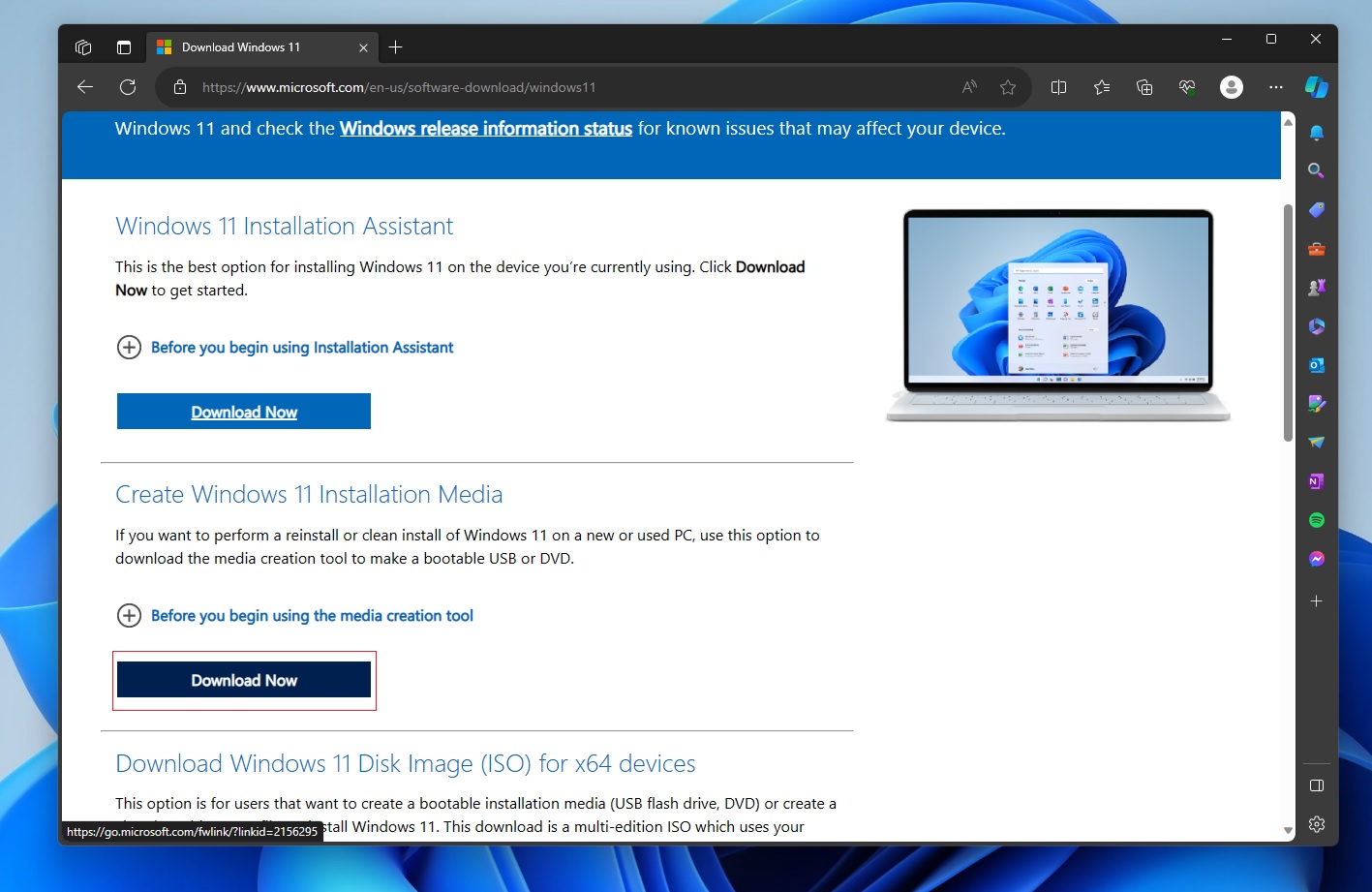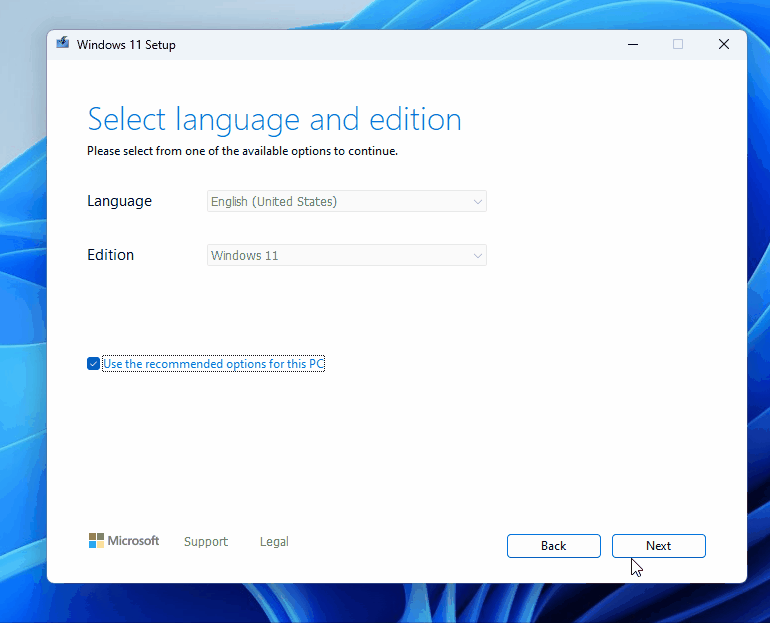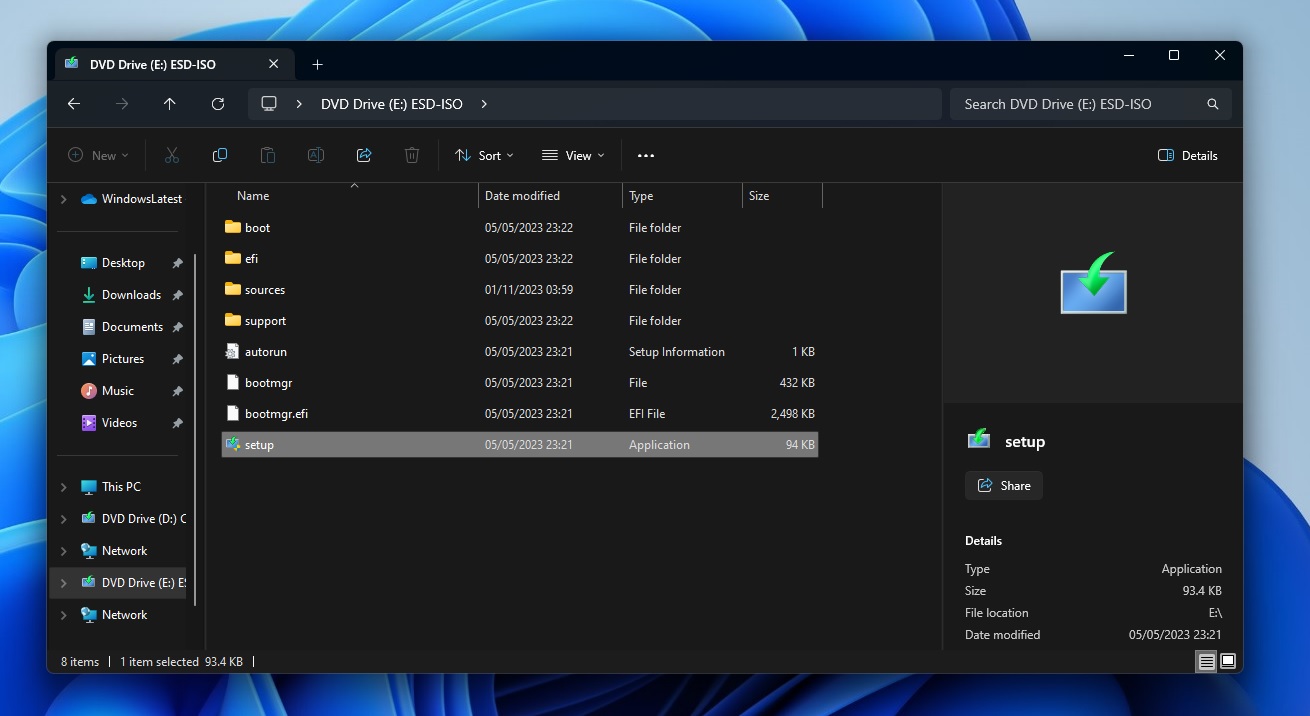Windows 11 23H2,也稱為“Windows 11 2023 更新”,是該作業系統的第二個主要版本。目前,這是一個可選更新,只有在“設定”中選擇“立即獲取最新更新”切換開關的用戶才能下載並安裝它。
在哪裡安裝 Windows 11 23H2?
您可以按照下列步驟輕鬆下載和安裝Windows 11 23H2(Windows 11 2023 更新):
- 開啟Windows 設定

-
- # 更新」並檢查更新以安裝掛起的每月累積更新。
-
開啟
“在最新更新可用時立即取得
更新”,切換並再次
檢查更新
。
如果出現 Windows 11 23H2,請按一下
“下載並安裝
”,然後等待 Windows 要求重新啟動。
完成後,
重新啟動PC
,更新將安裝在您的系統上。
-
Windows 11 23H2 適用於透過 Windows 更新執行 Windows 11 22H2 的所有支援的電腦。此更新具有與版本 22H2 完全相同的系統需求,包括 64 位元處理器、至少 4GB RAM、64GB 儲存空間、安全啟動功能和 TPM 2.0。 
簡而言之,如果您已經在使用 Windows 11 22H2,您可以毫無問題地遷移到 23H2 更新。如果您使用的是 Windows 10,只要您符合要求或繞過這家科技巨頭設定的標準,您也可以升級。 -
雖然在重要功能更新可用時安裝它們以避免潛在的錯誤可能不是一個好主意,但此版本是一個啟用包,它基於Windows 11 22H2 程式碼庫,因此,您可能不會遇到重大問題。
從安裝助理升級到Windows 11 23H2
要使用安裝助理下載Windows 11 23H2“Windows 11 2023 更新”,請按照下列步驟操作:-
 #從Microsoft 下載並執行 Microsoft PC 運行狀況檢查應用程式。
#從Microsoft 下載並執行 Microsoft PC 運行狀況檢查應用程式。
-
在工具中,按一下「立即檢查」以確認您的裝置符合要求。這是使用安裝助手所必需的。
-
前往 Microsoft 網站上的下載 Windows 11 頁面。
-
在那裡,您會發現「安裝助手」選項。點選
立即下載 在該部分下。
在該部分下。
- 雙擊 Windows11InstallationAssistant.exe 並執行該檔案。
 點擊「刷新」後
點擊「刷新」後 ,Windows 安裝助手- 將檢查硬體需求。如果您跳過了上述步驟,系統可能會要求您下載並執行
PC Health Check
應用程式。
驗證升級後,選擇
「接受並
安裝」以安裝更新。 ############您現在可以等待更新下載並安裝並重新啟動以完成安裝。這將是一個涉及下載、安裝和應用的三步驟過程。 #########要檢查 Windows 11 版本 23H2 是否安裝成功,請前往“設定”>“系統”,向下捲動規格部分,版本應顯示 23H2。 ######從媒體建立工具升級到Windows 11 23H2######要使用Media Creation Tool 下載Windows 11 23H2「Windows 11 2023 更新」並建立可啟動磁碟或磁碟機,請依照下列步驟操作: ###
- 前往 Microsoft 的下載頁面並尋找「Windows 11 安裝媒體」。

- 在該部分下,按一下「立即下載」以取得媒體建立工具 .exe。

- 雙擊該檔案以啟動媒體建立工具,並在系統提示時閱讀並接受協定。當該工具檢查您的系統時,您將在「準備好一些東西」畫面上停留一段時間。

- 在媒體建立工具中,您有兩個選項:USB 隨身碟和 ISO。您可以選擇任何您喜歡的內容,選擇位置或驅動器,然後按一下下一步。
如果您正確按照步驟操作,您將有一個 Windows 11 23H2 可啟動 USB 或 ISO 檔案儲存到您的裝置。
 在我們的測試電腦上使用文件資源管理器裝載的Windows 安裝媒體
在我們的測試電腦上使用文件資源管理器裝載的Windows 安裝媒體您可以右鍵單擊.iso 文件,按一下「裝載”以開啟其內容,然後雙擊“setup.exe”以安裝更新。
這個新的Windows 11 版本附帶了Windows 11 Moment 4 更新中提供的所有功能,包括:
- Copilot 加入到工作列中,這是一種在PC 上運行AI 的新方法。
- 工作列圖示現在可以具有標籤(全名)並取消分組,類似於 Windows 10。
- 「設定」中的新主頁,用於查看「概覽」訊息,例如係統更新、OneDrive 使用情況等。
以上是Windows 11 23H2安裝指南:適用於所有用戶的詳細內容。更多資訊請關注PHP中文網其他相關文章!
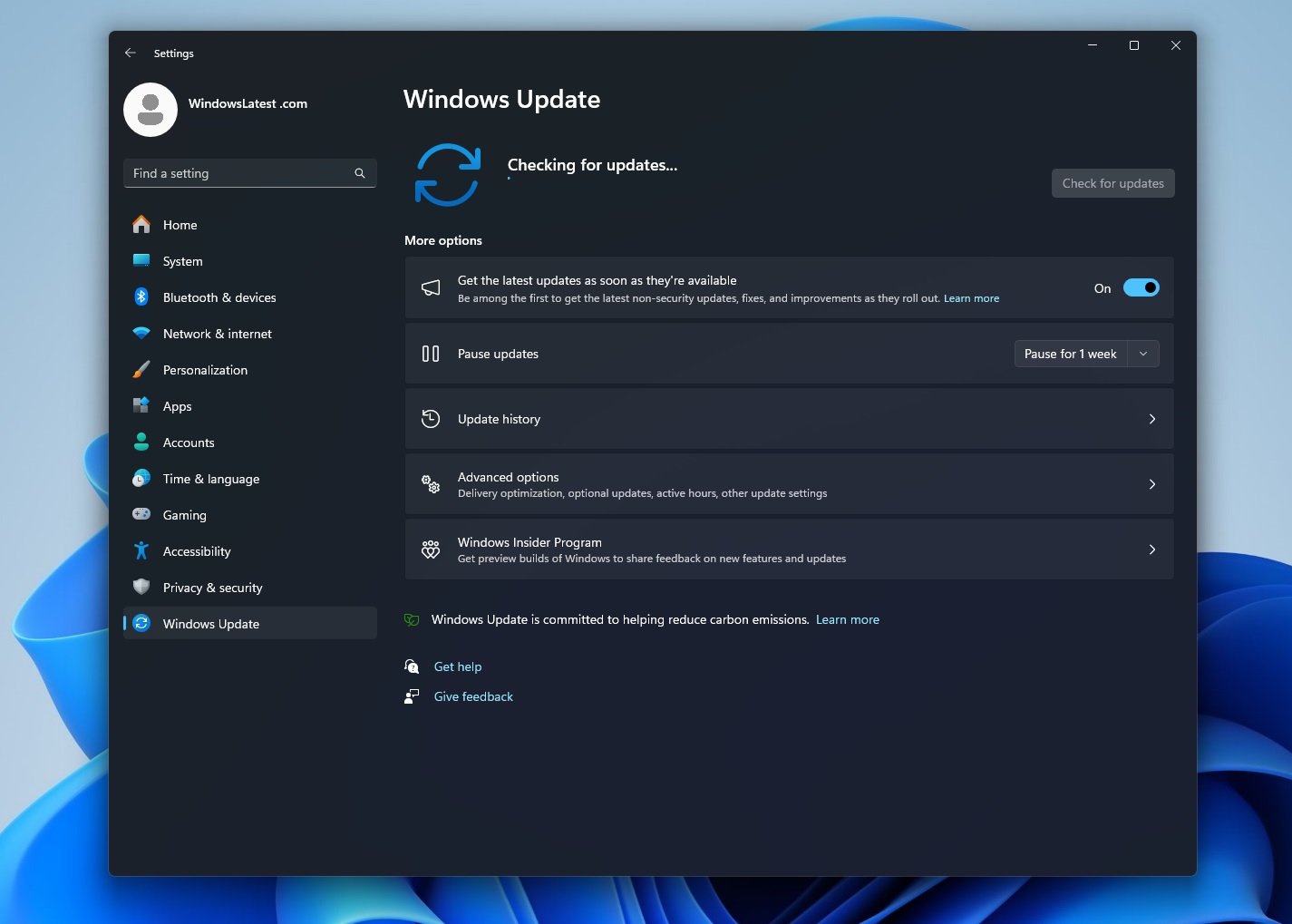
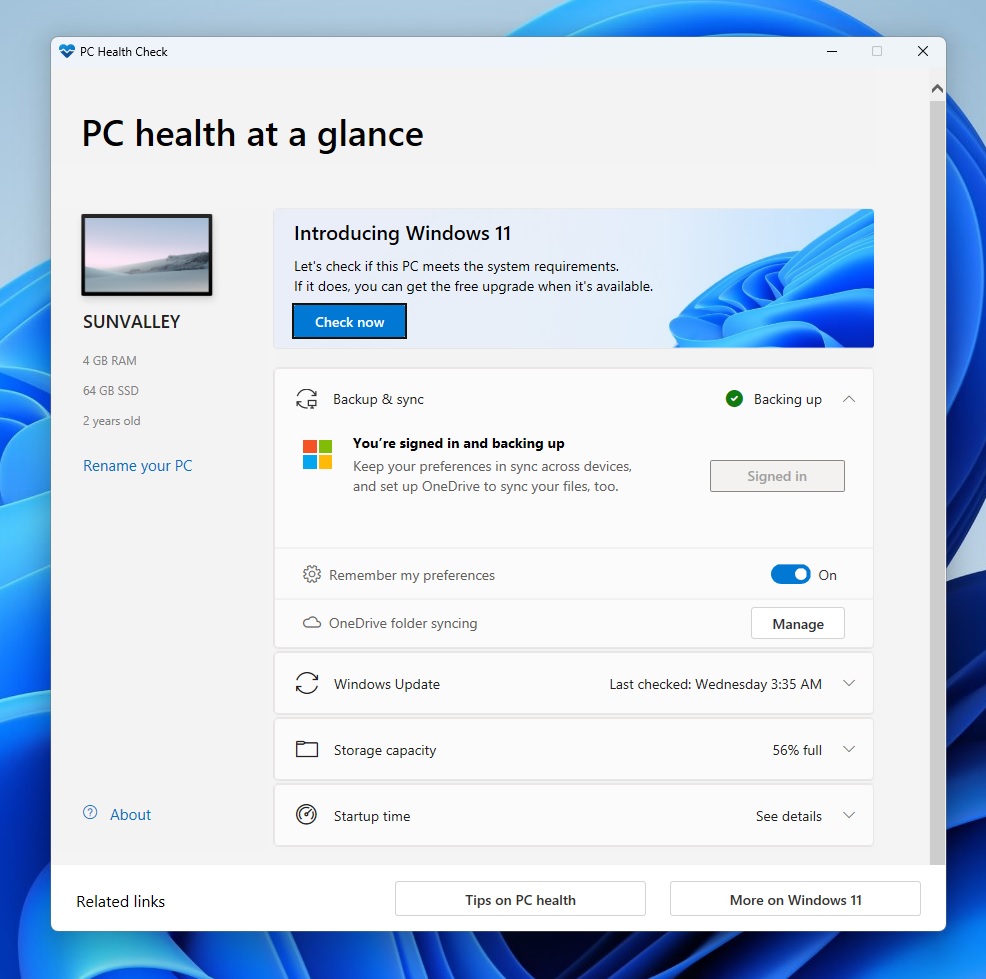
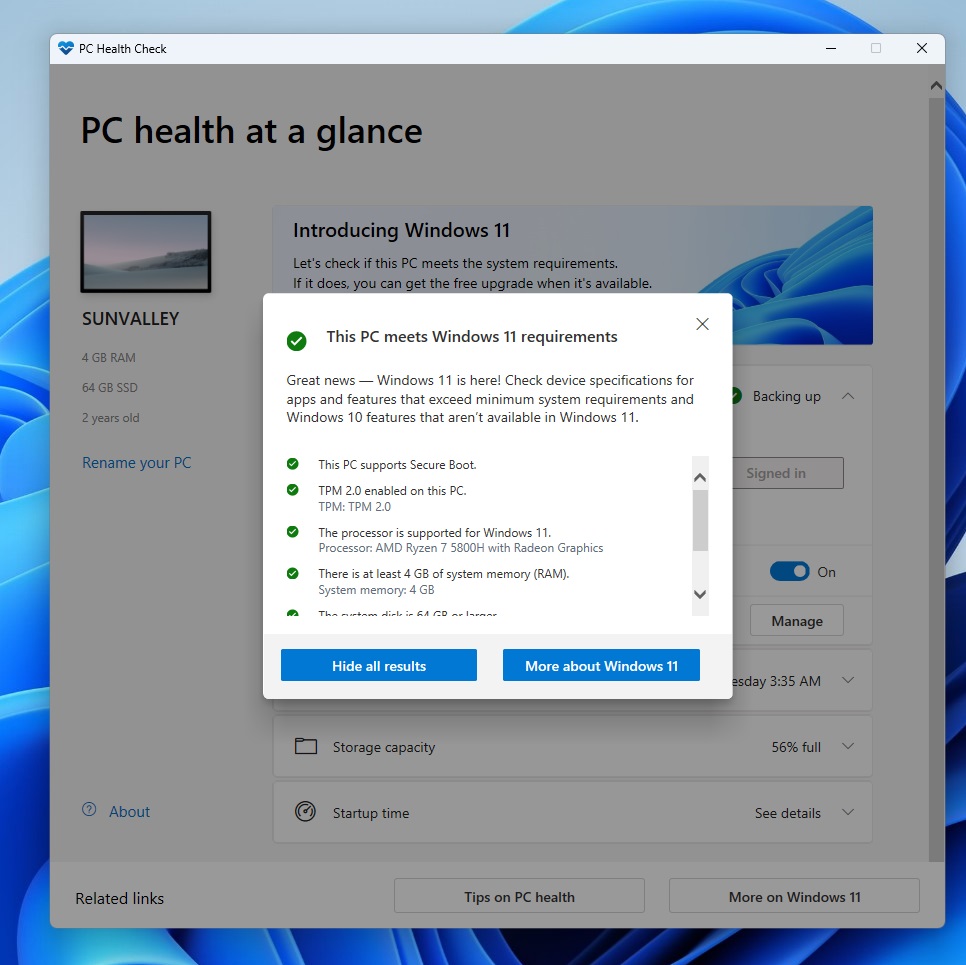
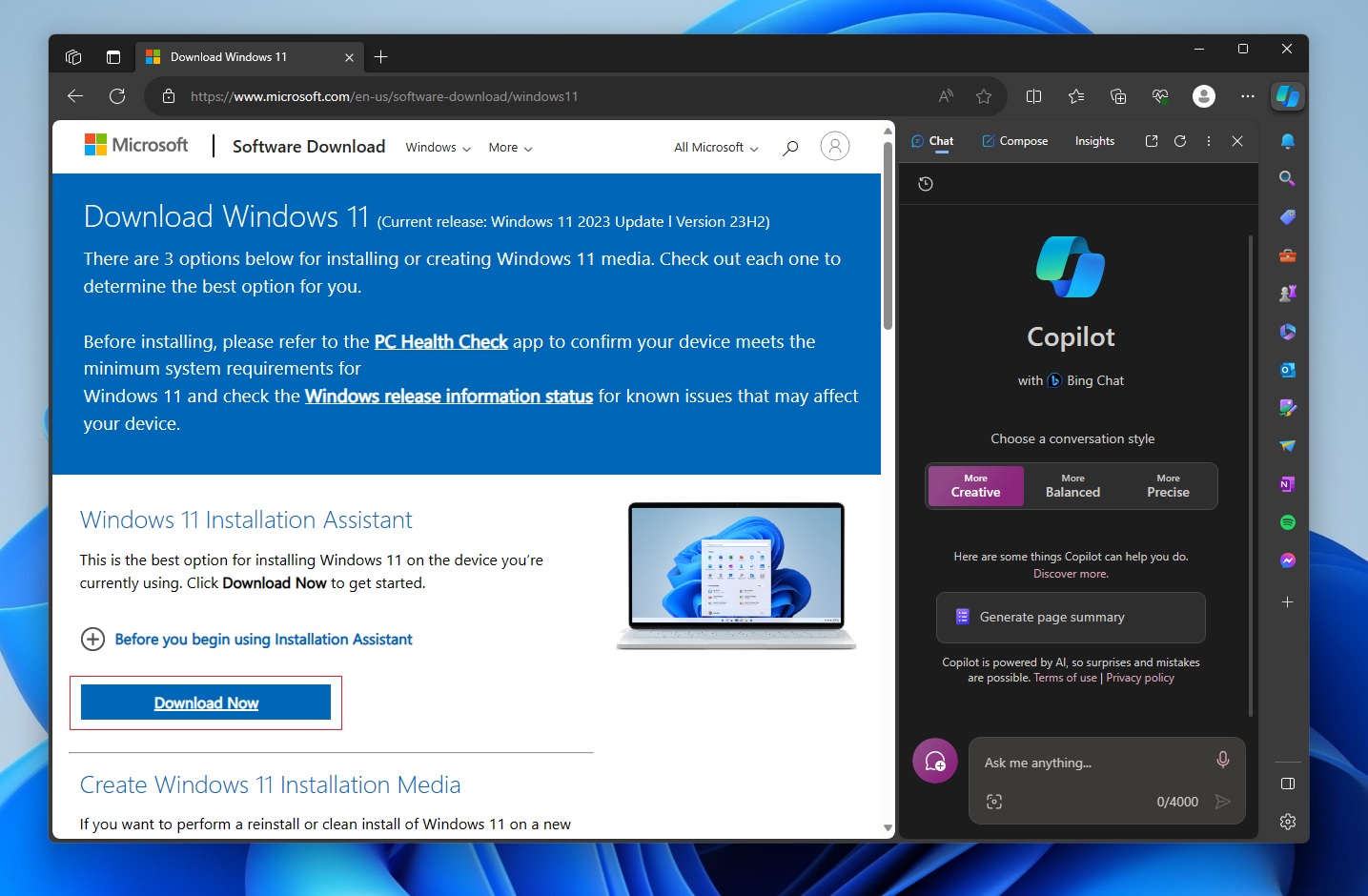 #從Microsoft 下載並執行 Microsoft PC 運行狀況檢查應用程式。
#從Microsoft 下載並執行 Microsoft PC 運行狀況檢查應用程式。 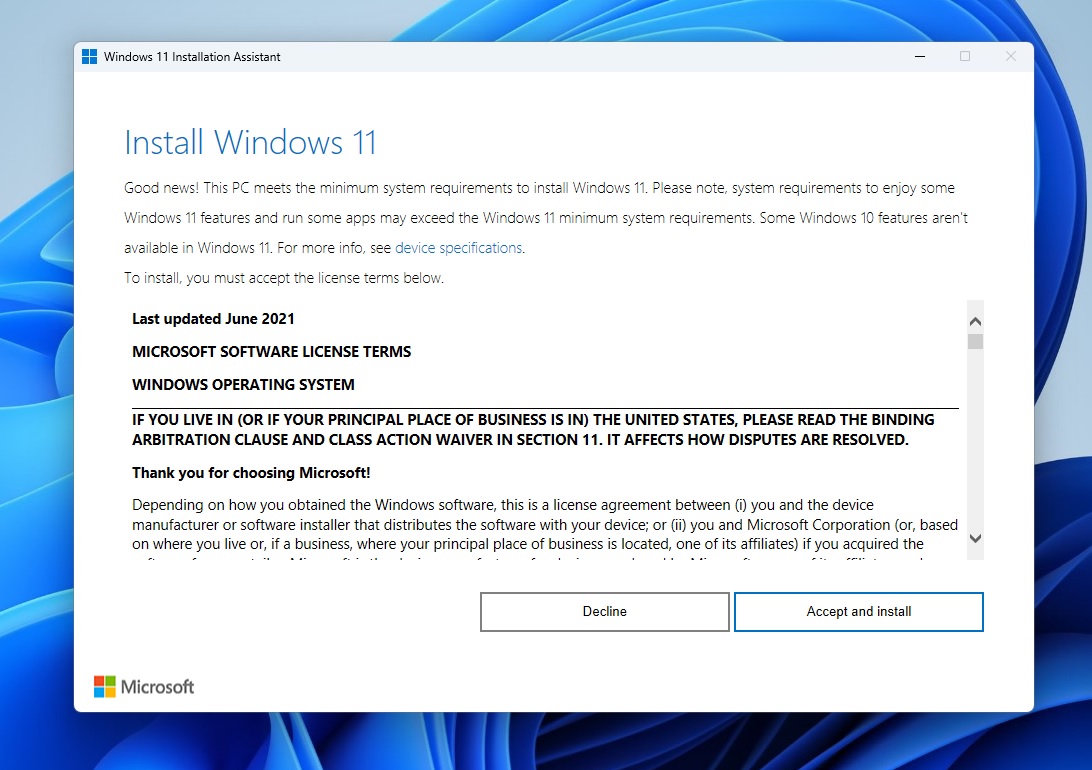 在該部分下。
在該部分下。 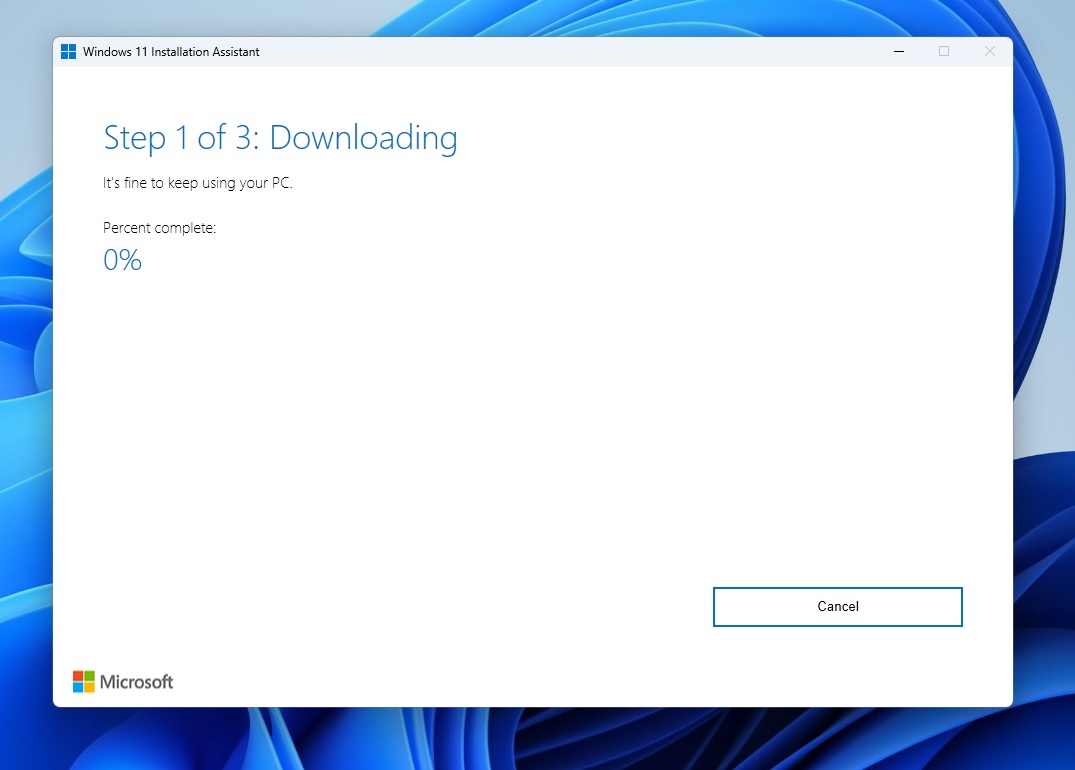 點擊「刷新」後
點擊「刷新」後